Crea tu logo minimalista con estos sencillos pasos en Medibang Paint Pro (tutorial)

Saludos...
El día de hoy les mostraremos el paso a paso sobre la creación de un logo minimalista con Medibang Paint Pro, algo sencillo, básico y funcional, aplicando las distintas herramientas del programa que nos facilita el trabajo.
Inspirada en nuestro nombre, crearemos una A como símbolo.
Abrimos una hoja en blanco en el programa para trabajar, ajustamos el tamaño de nuestra hoja recomendado 2800 Pixel de ancho por 2000 pixel de alto, si previamente hicimos un boceto a mano, lo pegamos como fondo, abrimos una nueva capa y procedemos a crear.
Ajustamos nuestra paleta de colores a la deseada, en estos casos casi siempre para mostrar logos minimalistas se usa el amarillo con negro, esto es, para atraer más tu atención y puedas apreciar bien los detalles, por ahora como vamos a calcar sobre la imagen, no ocuparemos el fondo.
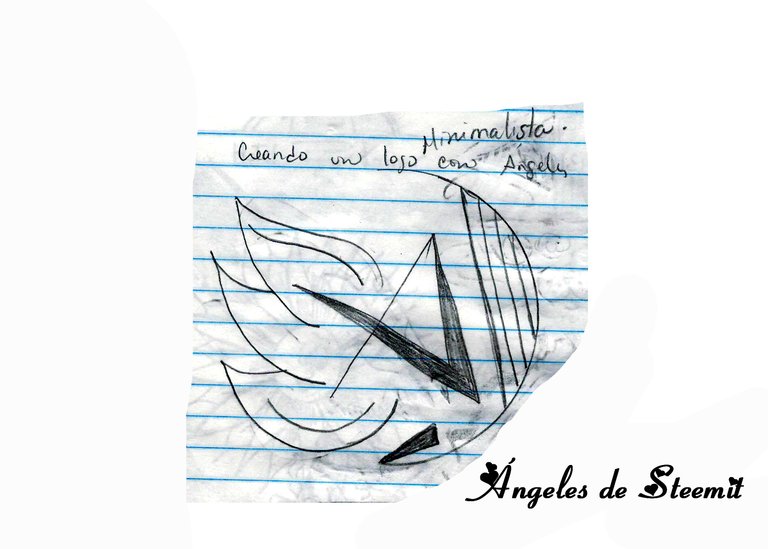

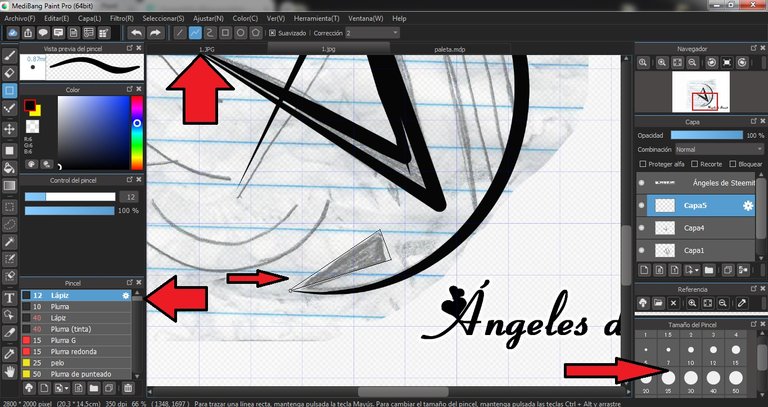
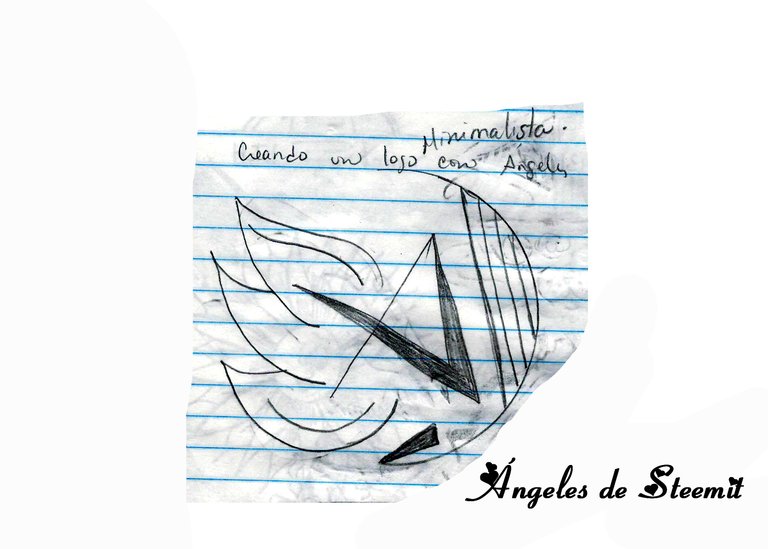
Con la herramienta Relleno, creamos un cuadrado al tamaño deseado, lo hacemos arrastrando de adentro hacia afuera y soltamos.

Seguidamente con la herramienta Línea Curva ajustándola al tamaño deseado a través de los pequeños círculos de los costados, con el pincel Pluma (tinta), ajustado al tamaño adecuado, trazamos un semi círculo.
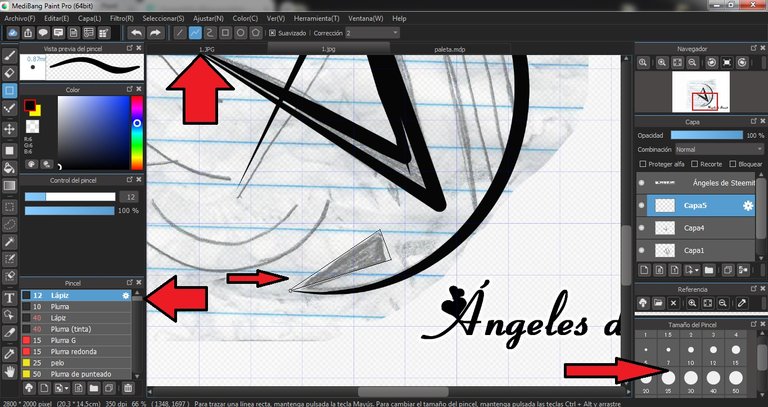
Con la herramienta Figuras Geométricas / Zig zag, y el pincel Pluma Tinta, trazamos las líneas de la lera A.
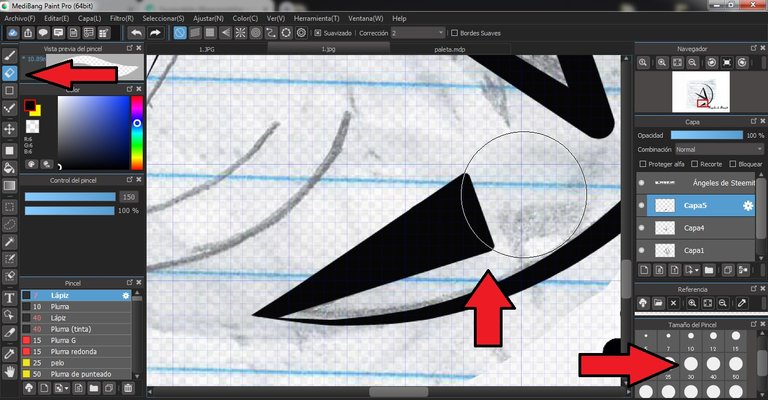
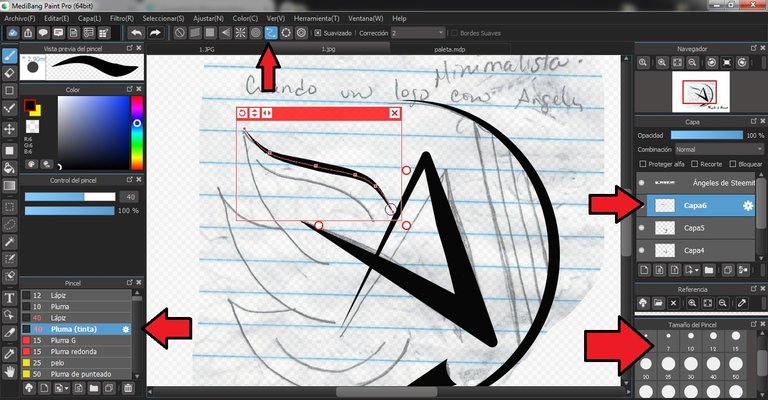
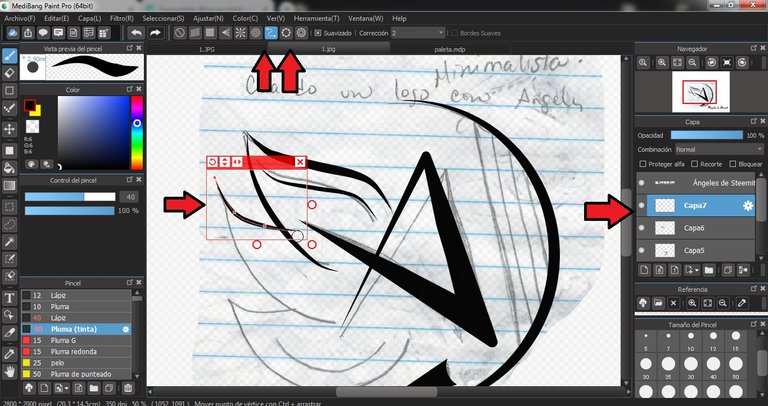
Ahora cambiamos de pincel a Lápiz y con la misma herramienta Geométricas / Zig zag, trazamos un triángulo invertido
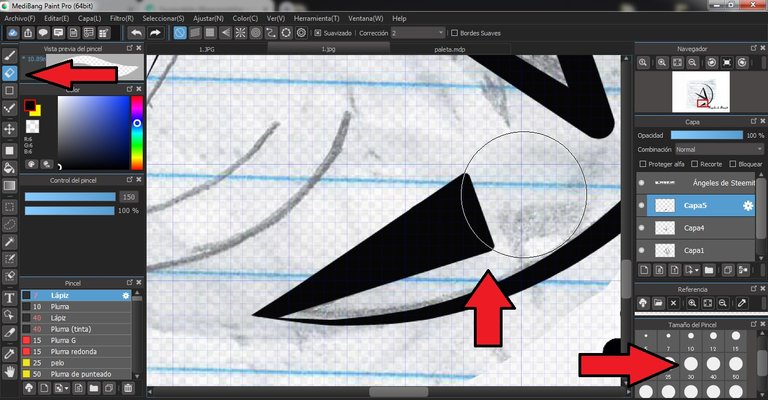
Rellenamos de color los espacios con el mismo pincel Lápiz. Seguidamente con la herramienta Borrador, ajustamos el tamaño y borramos el borde del triángulo para darle un poco de movimiento, de modo que no sean lineas planas, rectas.
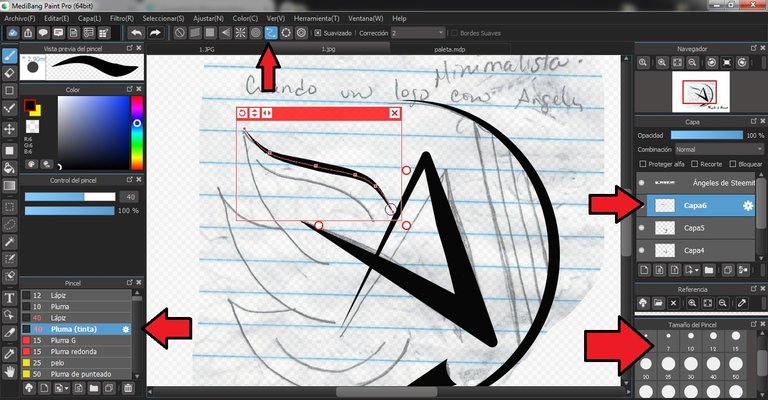
Ahora con la herramienta Curva, bordeamos nuestro boceto y nos disponemos a recrear las alas. Recordamos que en cada paso debes abrir una capa nueva por seguridad y gradúas el tamaño del pincel, luego trazas la línea con la herramienta.
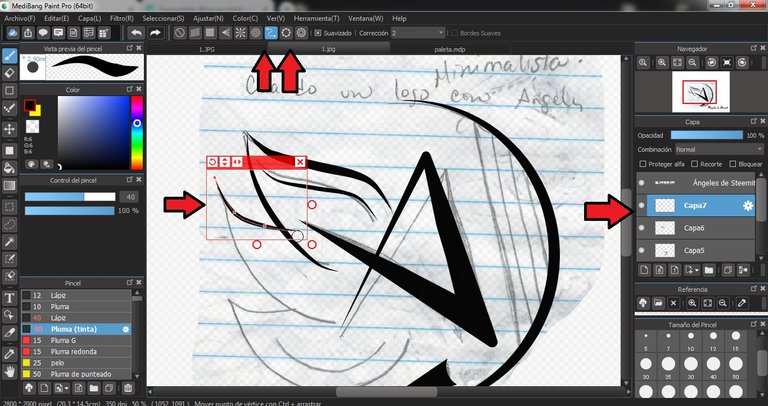
Con la herramienta Ajuste regresas al estado inicial de la herramienta curva y continuas trazando el resto de las líneas del ala.
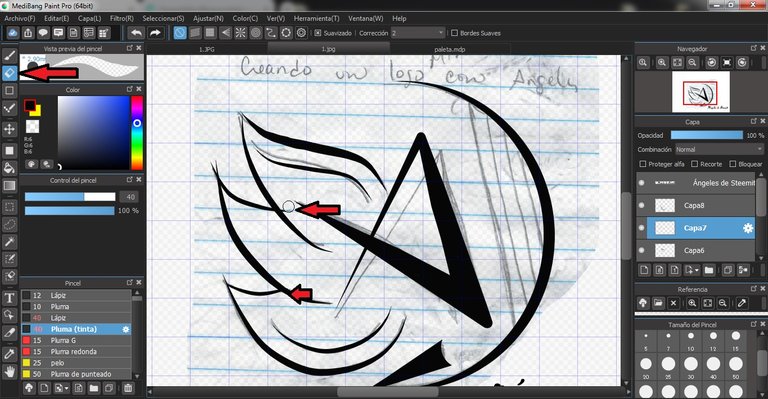
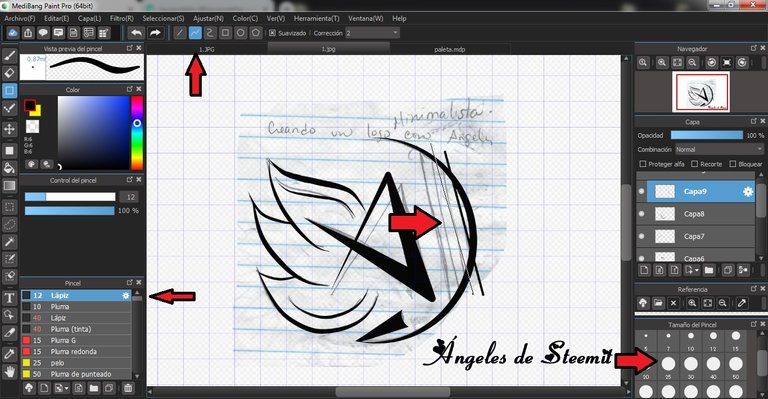
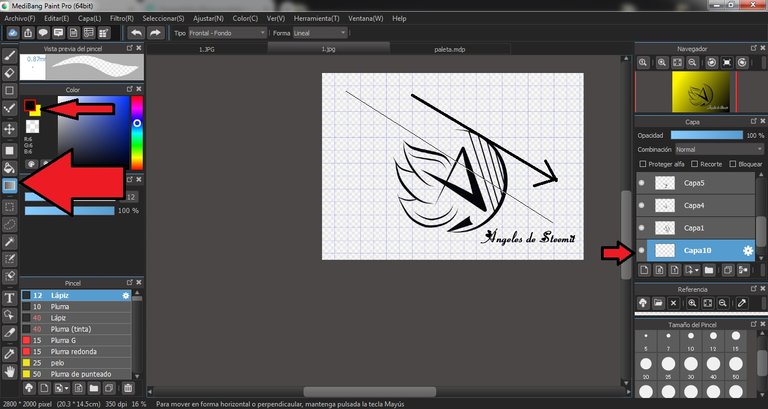
Trabajo Final en formato GIF/ Transparencias.


Si gustas apoyar nuestra labor, puedes unirte a nuestro trail:
https://steemauto.com/dash.php?trail=angelesdesteemit&i=1
También puedes delegarnos Steem Power si es de tu agrado:https://v2.steemconnect.com/sign/delegateVestingShares?delegator=COLOCATUUSUARIO&delegatee=angelesdesteemit&vesting_shares=100.000%20SP
Posted from my blog with SteemPress : http://angelesdesteemit.repollo.org/2019/12/08/crea-tu-logo-minimalista-con-estos-sencillos-pasos-en-medibang-paint-pro-tutorial/
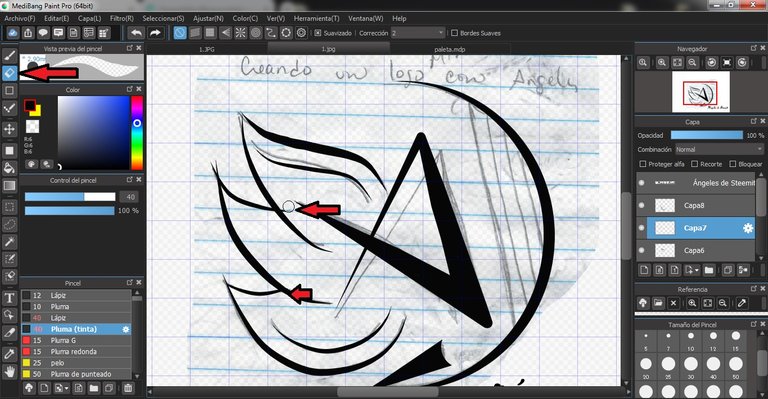
Para que tu trabajo quede prolijo, con la herramienta Borrador, seleccionas cada capa y las líneas que estén de más, las borras.
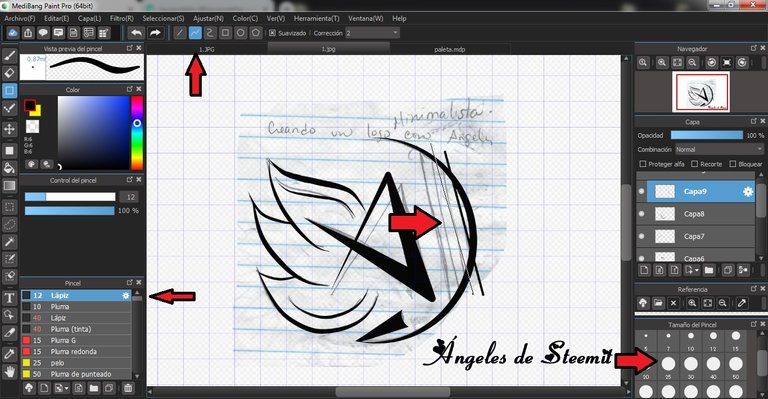
Ahora creamos la ilusión de un arpa, con la herramienta Figuras geométricas /Zig Zag, trazamos unas líneas inclinadas y al finalizar, borramos los excedentes con la herramienta borrador.
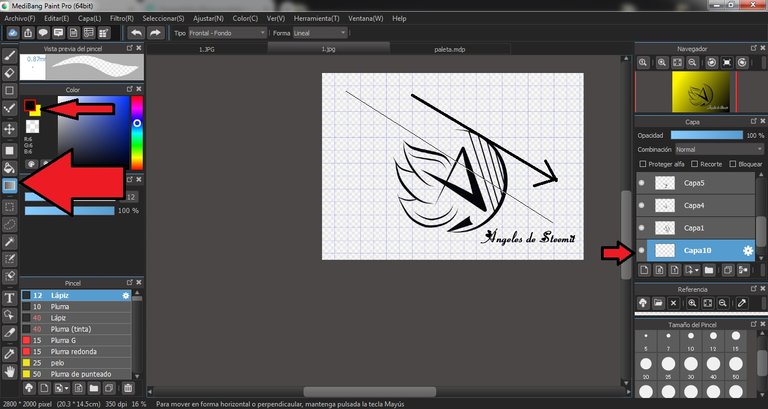
Ocultamos la capa del boceto, ahora trabajaremos en el fondo mostrario de nuestro logo, vamos a las ultimas capas, abrimos una nueva detrás de todas, seleccionamos la herramienta degradado, recordando los colores de nuestra paleta deben estar amarillo en un cuadro y negro en el otro, trazamos una línea inclinada como muestra la figura y listo. Ahora juntamos todas las capas del logo.


- Programa: MediBang Paint Pro. (Licencia gratuita)
- Tableta gráfica Huion (Usb Pen Tablet).
- Redacción @angelesdesteemit bajo la colaboración de @equipodelta
Copyright © @equipodelta - All Rights Reserved. 2019

Ángeles de Steemit, es una comunidad sin fines de lucro, que da su apoyo a los artistas y escritores a través del voto, que publican buen contenido en la plataforma, algunos se han ganado nuestro fan base mientras continúen publicando calidad. Somos una comunidad sin fines de lucro creada por @historiasamorlez y @equipodelta en retribución al apoyo recibido de las distintas comunidades, así mismo, apoyamos y valoramos el trabajo fuerte de las distintas comunidades de las cuales también recibimos apoyo.
También puedes delegarnos Steem Power si es de tu agrado:
Si gustas en apoyar con más o menos, solo modifica la cantidad al final (donde dice 20) y recuerda colocar tu usuario donde lo indica en el enlace.
Posted from my blog with SteemPress : http://angelesdesteemit.repollo.org/2019/12/08/crea-tu-logo-minimalista-con-estos-sencillos-pasos-en-medibang-paint-pro-tutorial/
0
0
0.000

Muchas gracias por el apoyo y valoración.
genial este post, para aprender cada vez mas, intentare crear un logo minimalista, saludos
Congratulations @angelesdesteemit! Your post was featured on our daily build newsletter! We've sent 100 liquid BUILD tokens to your wallet upon which you can sell, trade or buy on steem engine or SteemLeo.We've also shared your work on our Facebook and Twitter pages for more exposure.
Keep sharing your awesome DIY and How-to tutorials together with the recommended tags #diy, #build-it, #how-to, #doityourself, #build as well as posting from our website
excelente trabajo